1、关闭:打开管家,然后点击下方的“电脑加速”功能。
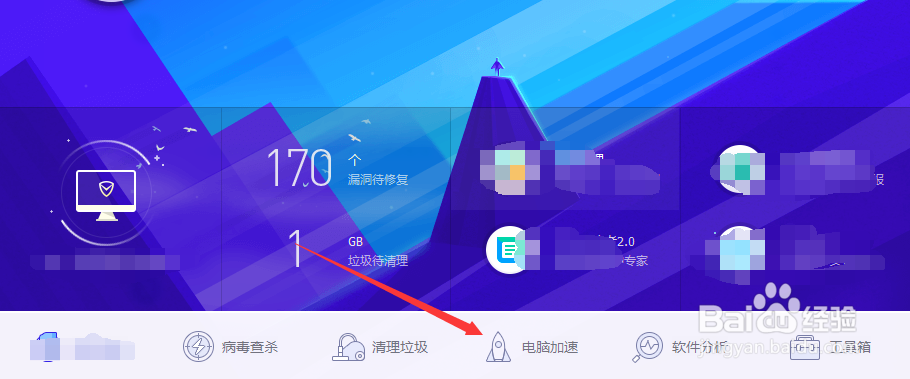
2、然后在电脑加速一栏中,选择图中左面的小火箭“已开启”字样,然后在弹出的框中点击“关闭”,即可关闭小火箭。

3、贴墙:在小火箭图标上面,点击鼠标右键,然后在弹出的框中,点击右下角的“设置”。
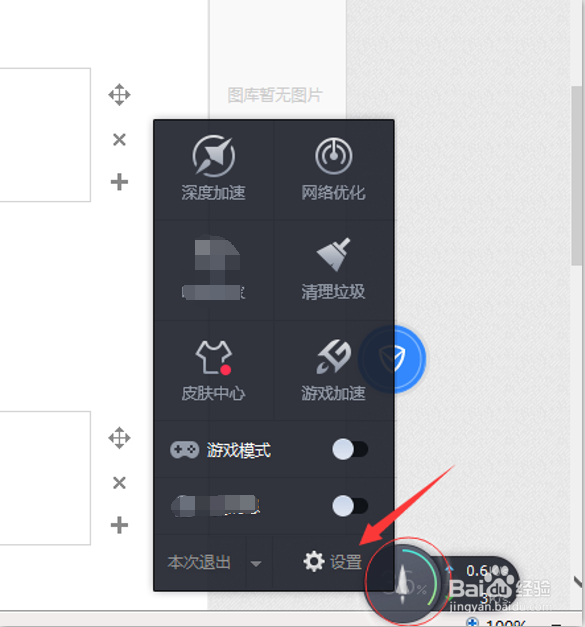
4、然后在设置界面,将图中的“自动贴边”功能选项打开。
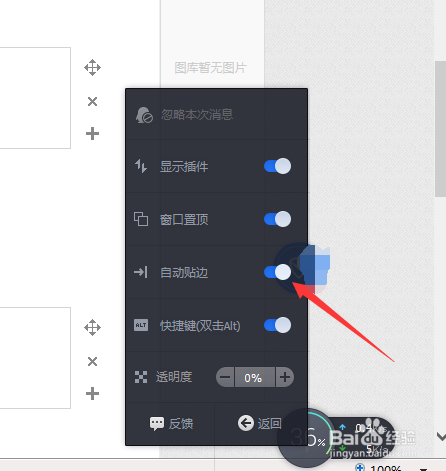
5、放在系统任务栏托盘:同样将鼠标箭头放置在小火箭上方,右击小火箭,然后点击图示位置:本次退出边上的“▽”图形。

6、然后在弹出的框中,选择“托盘栏”,即可将小火箭转移到托盘中,不会碍事,只要在托盘中点击即可加速。


